f4v是啥格式,图文详细说明如何打开f4v格式文件
在电脑的使用过程中,总是很经常遇到一些奇形怪状的文件,只是单纯对一个文件,接触比较少,例如F4V文件,用户不知道F4V文件到底是什么格式,做什么,又要怎么打开。针对这个问题,下面,小编给大家讲解打开f4v格式文件的方法。
随着高清视频时代的来临,F4V作为一种更小巧,更清晰,更利于在网络传播的等特性格式文件,已经逐渐取代了传统FLV,被大多数主流播放器兼容播放,那么用户遇到f4v格式文件很困惑,不知道怎么打开?下面,小编给大家带来了打开f4v格式文件的图文。
如何打开f4v格式文件
因为Windows Media Player软件目前为止,不能打开f4v扩展名的视频文件。所以要下载f4vplay专用(f4v)播放器(汉化),并解压。
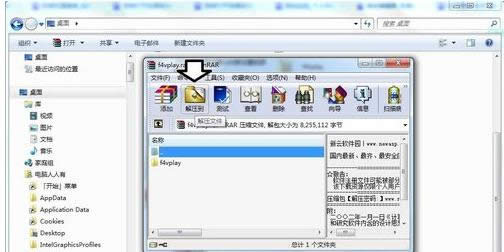
f4v文件示例1
这是一款绿化版(汉化)的安装文件,点击文件夹中的安装_hh_f4vplay.exe压缩文件即可自动安装程序。
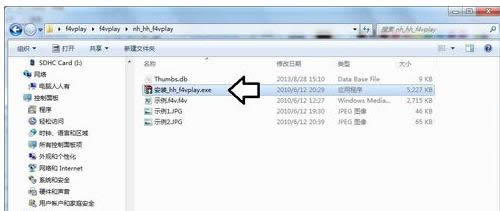
f4v示例2
稍后会调用命令提示符窗口,进行一系列的安装、注册,生存桌面快捷方式。
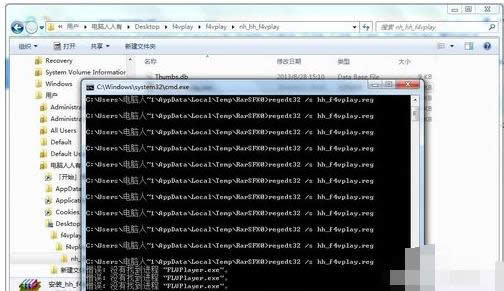
f4v示例3
安装完毕,桌面上会生存三个快捷图标→第一个是转换扩展名的工具,很实用。比如操作系统中默认的Windows Media Player播放器并不能打开f4v扩展名的视频文件,转换一下即可识别。
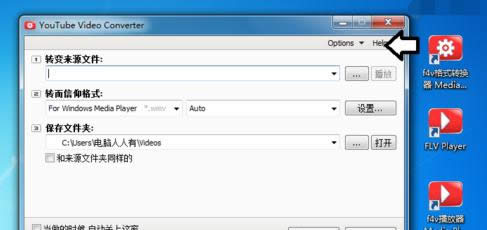
f4v格式示例4
第二个快捷图标是原版(英文)的f4v播放器启动图标→file→打开f4v扩展名的视频文件。
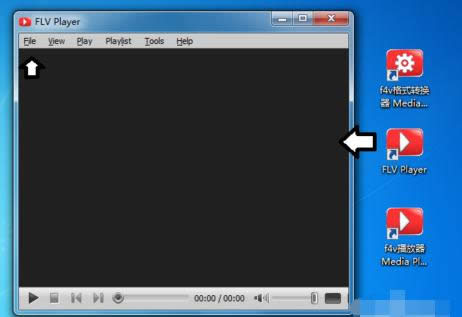
打开f4v示例5
第三个快捷图标为汉化后的播放器启动图标,中文菜单

打开f4v示例6
如果f4v扩展名的视频文件没有默认和f4v播放器关联,右键点击f4v扩展名的视频→打开方式→选择f4v播放器。
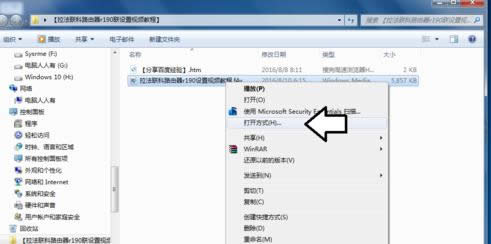
f4v文件示例7
如果打开方式中没有f4v播放器,点击浏览(勾选:始终使用选择的程序打开这种文件)→打开方式→定位到:C:\Program Files (x86)\Tomato\FLV Player\FLVPlayer.exe→打开即可。
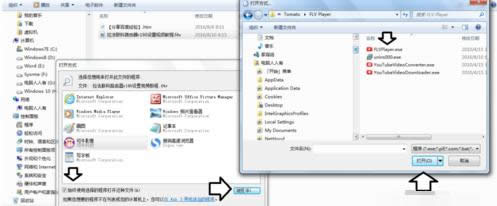
f4v示例8
以上就是打开f4v格式文件的方法。
……